
В данной статье будет показано как воспользоваться беспроводными точками общего доступа сети Wi-Fi от компании Белтелеком.
Шаг 1
Включаем в своём мобильном устройстве WiFi и открываем список всех доступных беспроводных сетей. Доступными являются сети Beltelecom и byfly WIFI.
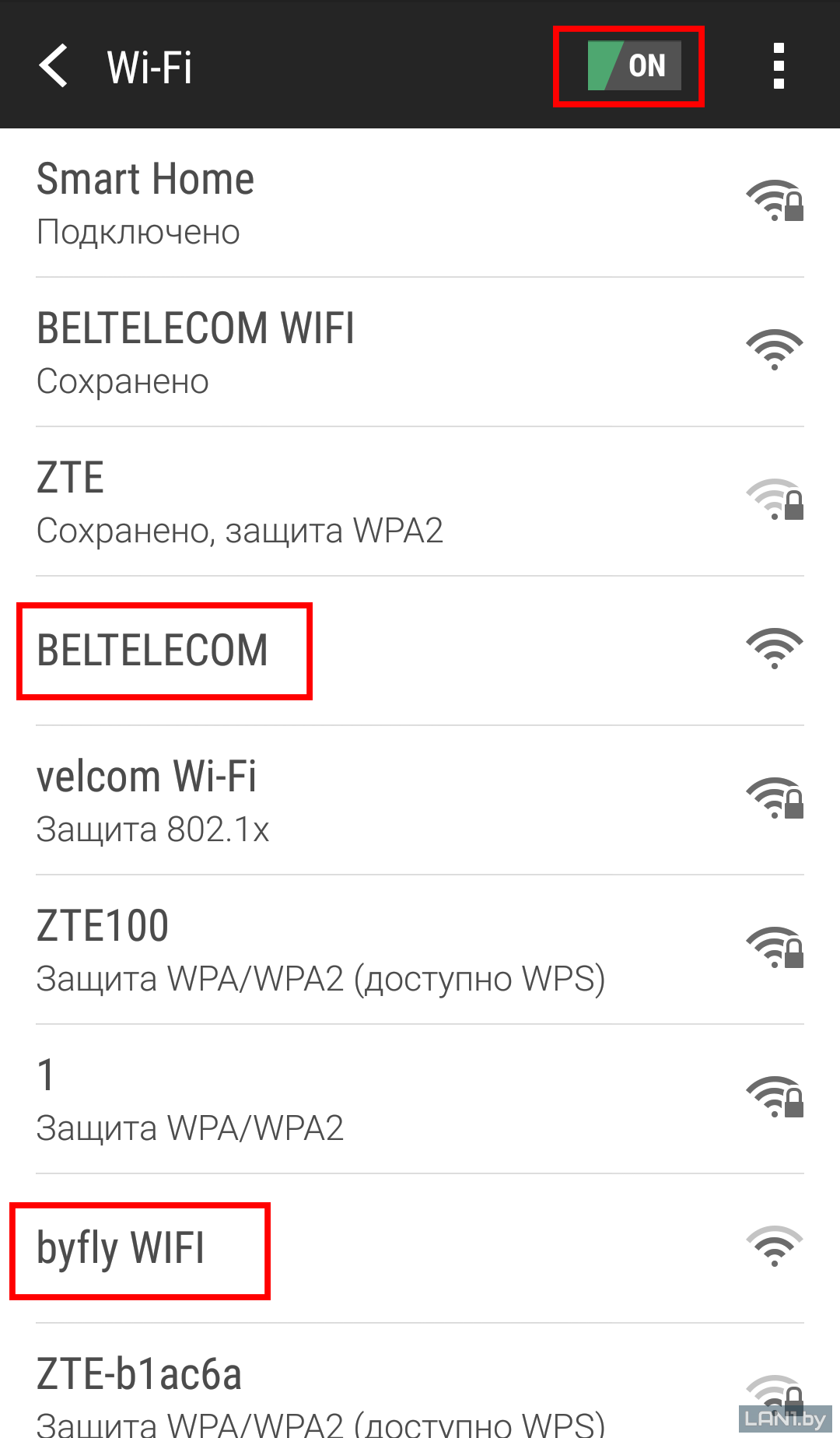
Шаг 2
Выбираем нужную нам сеть и наживаем "Подключить"



Шаг 3
После того, как произойдёт подключение, в зависимости от возможностей Вашего мобильного устройства может произойти перенаправление на страницу для ввода данных. Если этого не произошло, то нужно открыть любой мобильный браузер и попытаться загрузить любой сайт, к примеру в адресную строку браузера ввести lan1.by. И у Вас на экране появится сообщение как показано на рисунке 5. Для получения бесплатных минут, нужно ввести свой номер мобильного телефона и выбрать время доступа 15 минут, после этого нажать "Оплатить". Если у Вас уже есть логин и пароль для входа, то их нужно ввести в соответствующие поля, как показано на рисунке 7.

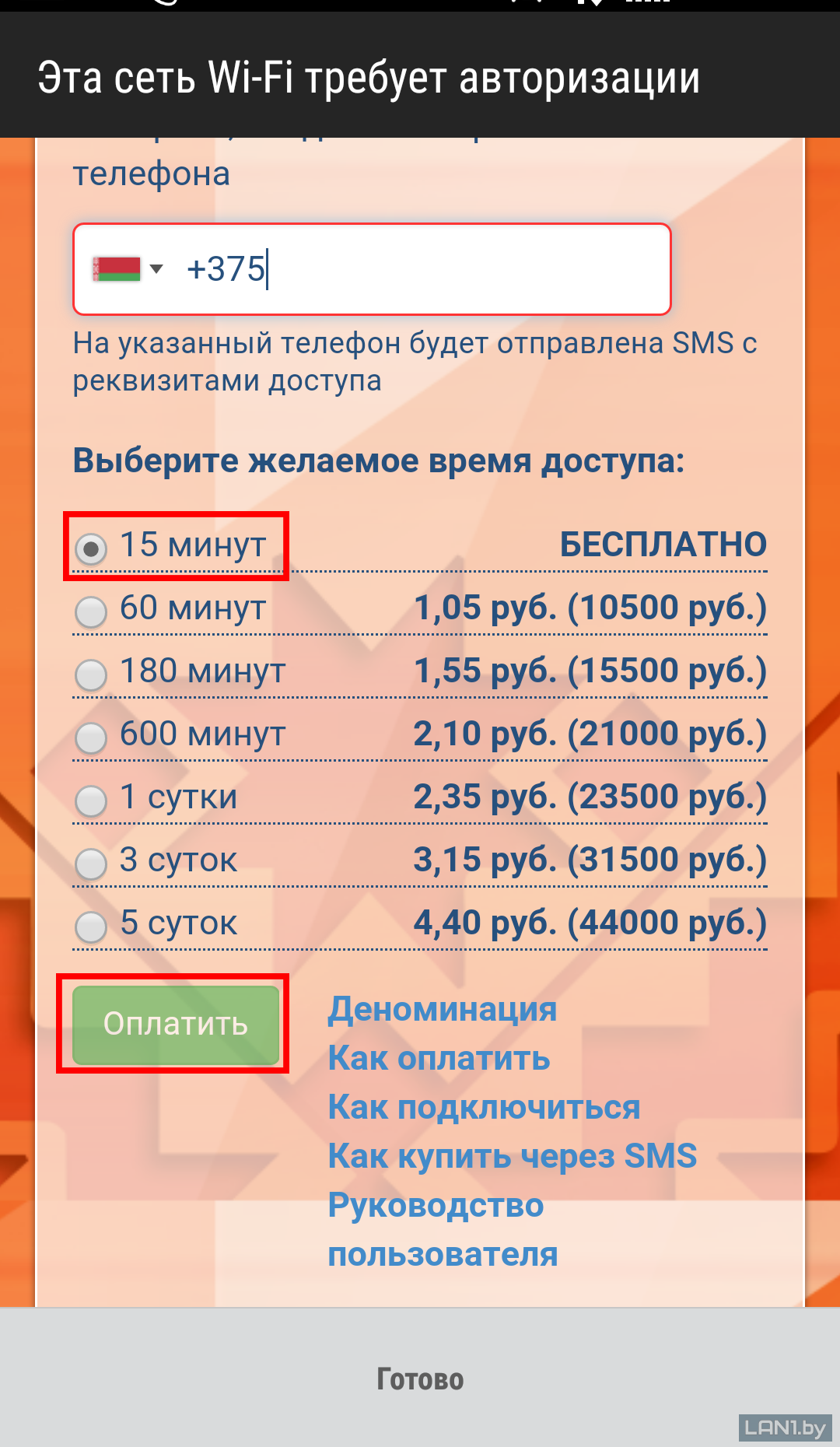

Шаг 4
Если Вы выбрали бесплатные 15 минут, то после нажатия на "Оплатить" Вам придёт смс-сообщение с логином и паролем для входа. Так же Вы увидите сообщение о том, что услугой воспользоваться можно только один раз в течении 24 часов.


Шаг 5
После получения смс-сообщения с логином и паролем, его необходимо ввести в соответствующие поля и нажать кнопку "Войти", как показано на рисунке 9. После чего сервис станет активен и Вы сможете пользоваться сетью Интернет.


Как подключиться к byfly WIFI на смарт телевизоре SAMSUNG UE40H6400 ? У меня появляется ошибка 403.